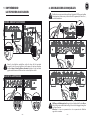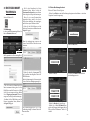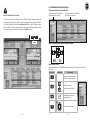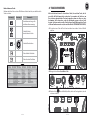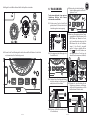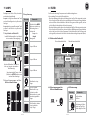1/18
•
Legen Sie die Installations-CD-ROM der
DJConsole Rmx2 Premium in das Laufwerk Ihres
Computers ein.
• Führen Sie das Installationsprogramm aus.
• Folgen Sie den Anweisungen.
1
• Wenn Sie dazu aufgefordert werden, entfernen Sie
die Installations-CD-ROM für die DJConsole Rmx2
Premium aus dem Laufwerk und legen dafür die
Installations-CD-ROM für Traktor LE 2 in Ihr
Laufwerk.
• Führen Sie das Installationsprogramm für
Traktor LE 2 aus.
• Folgen Sie den Anweisungen.
Traktor LE 2 wird auf Ihrem System installiert.
2
INSTALLATION
1- Balance für Kanäle 1-2
(Mix-Ausgang)
2-
Lautstärke auf Kanälen
1-2 (Main) und 1-2 (Booth)
3- Sperren/Entsperren
Lautstärkeregler für
rechten und linken Kanal
4- Stummschalten An/Aus
5- Kontrolle Kanäle 3-4
(Kopfhörerausgang)
6- Auswahl Eingangsart
7- Haupt-Panel
8- Jogwheels-Einstellung
(aktivieren/deaktivieren
und Empndlichkeit
einstellen)
9- T a l k o v e r -
Fadingeinstellung
10- Crossfader-Einstellung
Mehr Infos (Forum, Lernprogramme, Videos usw.) nden Sie unter
www.HERCULESDJMIXROOM.com
1
52
3
4
6
8
9
10
ERSTE SCHRITTE MIT DJCONSOLE RMX2 UND TRakTOR LE 2
Professional Package Edition
DE
DE

2/18 3/18
Verbinden Sie die DJConsole Rmx2 über
ein USB-Kabel mit dem Computer.
indem Sie das Kabel durch den
Sicherungshaken führen.
Verbinden Sie den Netzadapter,
Bringen Sie den On/O-Schalter in die
Position On.
1
43
2
ANSCHLÜSSE
2) Stecken Sie die Kappen der 14 Drehpotis und der 5 Fader wieder auf.
- Sie können auch jede der schwarzen Kappen durch die mitgelieferten gelben
Kappen ersetzen.
INDIVIDUALISIEREN
Um das Aussehen Ihrer DJConsole Rmx2 Premium zu individualisieren, können Sie:
1) Eine schwarze Auage (inklusive) auf die Bedienoberäche des Kontrollers
(Mischpultes) legen.
- Entfernen Sie die Kappen der 14 Drehpotis und der 5 Fader.
- Legen Sie die schwarze Auage auf die Bedienoberäche des Kontrollers.
DE

4/18 5/18
CD-Player oder Plattenspieler: Bringen Sie den Schalter auf die Position Phono,
falls das Deck über ein Massekabel verfügt. Passen Sie die Eingangsleistung über
das Control Panel an.
Mikrofon: Es kann ein symmetrisches oder asymmetrisches Mikrofon
angeschlossen werden.
Das Mischen von externen Audioquellen (wie Turntables, CD Player und mobilen
Abspielgeräten) erfordern ein professionelles DJ-Programm (wie Traktor Pro...),
das nicht enthalten ist.
2 ANSCHLUSS DER AUDIOQUELLEN
Wenn Sie den Kopfhörer anschließen, stellen Sie sicher, daß die Lautstärke
passend für das Hören mit Kopfhörern ist: Beginnen Sie mit dem Abspielen
der Musik bevor Sie den Kopfhörer aufsetzen und drehen Sie die Lautstärke
gegebenenfalls herunter falls diese zu laut aus dem Kopfhörer schallt.
VORDER/OBERSEITE: KOPFHÖRER
RÜCKSEITE: LAUTSPRECHER
1
KOPFHÖRER UND
LAUTSPRECHER ANSCHLIESSEN
DE
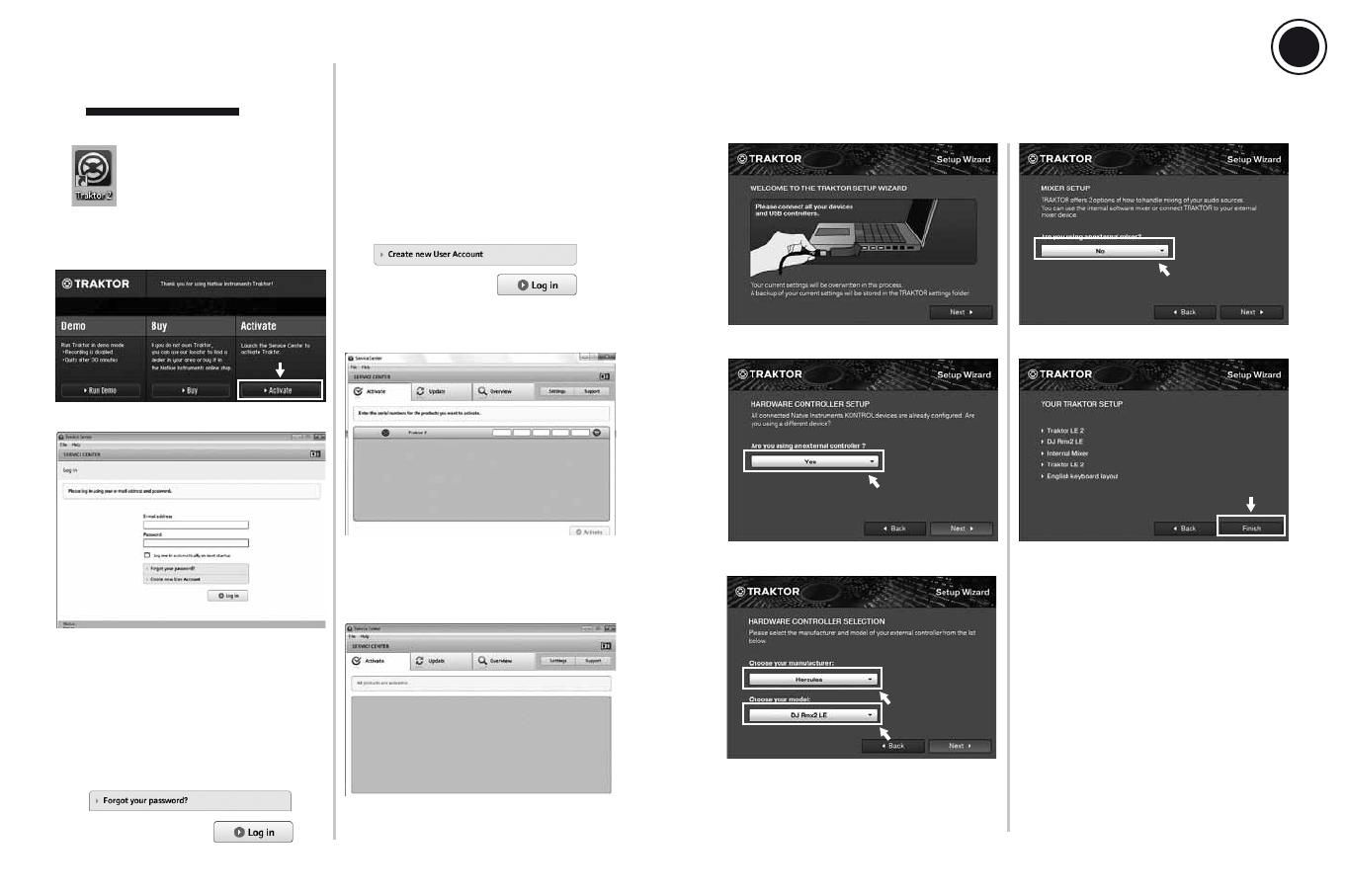
6/18 7/18
3.2 Traktor Einrichtungs-Assistent
3
ERSTE SESSION MIT
TRAKTOR LE 2
Starten Sie Traktor LE 2.
3.1 Aktivierung
In der ersten Bildschirmanzeige klicken Sie
bitte auf Activate (Aktivieren).
Das Programm Service Center wird geönet.
- Falls Sie kein Nutzer-Konto bei Native
Instruments haben, klicken Sie bitte auf
Create new User Account (ein neues Nutzer-
Konto anlegen) und folgen den Anweisungen.
- Wenn Sie ein neues Benutzer-Konto
eingerichtet haben, wird Sie das Service
Center dazu auordern sich auszuloggen,
um Ihr Passwort per E-Mail zu erhalten.
- Geben Sie Ihre E-Mail Adresse und das
erhaltene Passwort ein und klicken dann auf
Log in (Einloggen).
Richten Sie Traktor LE 2 wie folgt ein.
- Klicken Sie auf Next, um mit der Einrichtung zu beginnen und verfahren so wie in den
folgenden Screenshots angezeigt.
- Click Finish at the end of the setup
process.
Wenn Sie eingeloggt sind, fordert Sie das
Service Center auf Ihre Traktor-Version zu
aktivieren.
Nach der Registrierung der Software zeigt das
Service Center eine Bestätigungsanzeige an.
Der Aktivierungsprozess ist ist nun
vollständig erledigt. Sie können Traktor LE 2
nun einrichten.
- Wählen Sie Hercules als Hersteller aus.
- Wählen Sie als Modell DJ Rmx2 LE aus,
welche die Belegung (das Mapping) für die
DJConsole Rmx2 Premium in Traktor LE 2
enthält.
- Wählen Sie Yes (Ja).
- Klicken Sie auf Finish (Beenden) am Ende
des Einstellungsprozesses.
- Wählen Sie No (Nein).
- Geben Sie dazu die Seriennummer ein,
die Sie auf dem Umschlag Ihrer Traktor LE 2
CD-ROM nden.
- Falls Sie bereits ein Nutzer-Konto bei
Native Instruments haben, geben Sie Ihre
E-Mail Adresse und Ihr Passwort ein. Sollten
Sie Ihr Passwort vergessen haben, klicken
Sie auf Forgot your password? (Passwort
vergessen?) und folgen den Anweisungen.
- Nachdem Sie Ihre E-Mail Adresse und Ihr
Passwort eingegeben haben, klicken Sie
auf Log in (Einloggen).
DE

8/18 9/18
Umschalten zwischen großer
und kleiner Browseranzeige
Schritt für Schritt
durchstöbern der Ordner
Baumstruktur erweitern
oder minimieren
Schnelles Durchstöbern
+
+
+
3.3 STÖBERN (BROWSING) IN TRAKTOR LE 2
Stöbern durch die Bereiche in Traktor LE 2
Browsersteuerung auf der DJConsole Rmx2 Premium
Durch Ordner stöbern
Drücken und halten Sie den linken Pfeil-Button auf dem Kontroller, um durch die Ordner
zu stöbern.
Steuerung 1 Steuerung 2 Kommando
A
Wenn Sie mit Traktor LE 2 arbeiten:
1) Setzen Sie alle Fader und Drehpotis auf der DJConsole Rmx2 Premium als Erstes auf
deren zentrale Position (die Standard-Position für alle graduellen Steuerungen in Traktor).
2) Stellen Sie den Mixer-Modus auf den Int. Mixer Cover Modus, egal ob Sie einen externen
Mixer anschließen wollen (Sie können den Mixer-Modus auf der DJConsole Rmx2 Premium
steuern, indem Sie den Button mit der Bezeichnung VINYL drücken).
Sie können durch die Ordnerliste
auf der linken Seite stöbern
Sie können durch die Trackliste auf
der rechten Seite stöbern
DE

10/18 11/18
Durchstöbern von Tracks
Drücken und halten Sie den rechten Pfeil-Button auf dem Kontroller, um schnell durch die
Tracks zu stöbern.
Umschalten zwischen großer
und kleiner Browseranzeige
Schritt für Schritt
durchstöbern der Tracks
Schnelles Durchstöbern
Track auf linkes Deck laden
Track auf rechtes Deck laden
+
B
4
TRACKVORHÖREN
Steuerung 1 Steuerung 2 Kommando
Mit dem Vorhören können Sie den nächsten Track (der nach dem Track, den Sie
gerade für Ihr Publik umspielen) vorbereiten. Sie verwenden das Vorhören, um
den nächsten abzuspielenden Track zu beatmatchen bzw. eine Pause an einer
bestimmten Stelle zu machen, sodass die Wiedergabe genau an dieser Stelle
beginnt. Sie können auch einen Cue-Point festlegen, um die Wiedergabe des Tracks
ab diesem Punkt zu veranlassen (siehe auch Abschnitt 9-SETZEN EINES CUE-POINTS).
4.1 Sie spielen einen Track auf Deck A und möchten den nächsten Track auf Deck B
vorhören.
4.2 Bringen Sie den Button Cue to Mix auf Cue.
4.3 Drücken Sie die
Taste auf Deck B (das Deck, auf das der Track geladen ist, den Sie
vorhören möchten).
DE

12/18 13/18
4.4 Regeln Sie mit Hilfe des Buttons Vol -/+ die Kopfhörer-Lautstärke.
4.5 Starten Sie die Track-Wiedergabe für das Vorhören auf Deck B. Bereiten Sie den Track
vor (beatmatchen, Cue-Point festlegen usw.).
5
TRACKS MIXEN
Tracks mixen bedeutet, Songs zu einer
lückenlosen Abfolge ohne Pausen
miteinander zu verbinden.
5.5 Starten Sie vor Ende des laufenden
Tracks die Wiedergabe des auf Deck B
geladenen Tracks.
5.7 Schieben Sie den Crossfader für die
Überleitung stufenweise in Richtung
des Decks, auf dem jetzt der neue Track
läuft (in diesem Fall nach rechts).
5.6 Um einen Übergang im gleichen Tempo
zu gewährleisten, synchronisieren Sie die
BPM (Taktrate pro Minute) des Tracks,
den Sie zum Abspielen vorbereiten. Die
BPM können über die des Pitchfaders
(tempo) (1) des Decks A eingestellt
werden. Sie können ebenfalls auf den
Button des Decks B (2) drücken, um
den BPM-Wert dieses Tracks dem des
aktuellen Tracks anzupassen (auf Deck A).
5.1 Sie haben einen Track auf jedes Deck
geladen (Aund B). Positionieren Sie die
Lautstärkeregler wie unten gezeigt.
5.2 Sie beginnen mit der Wiedergabe des
Tracks auf Deck A.
5.3
Schieben Sie den Crossfader in Richtung
des Decks, auf dem der Track abgespielt
wird (in diesem Fall nach links).
5.4 Vorhören auf Deck B auswählen (siehe
4. Track-Vorhören).
A B
A B
1
2
DE

14/18 15/18
6
EFFEKTE:
REVERB, DELAY ODER FLANGER
Eekte sind Echtzeitveränderungen des Sounds.
Reverb ist ein leichter Nachhall, der durch eine Duplizierung des Sounds entsteht und
im Hintergrund mit einer sehr geringen Verzögerung zum Originalsound wiedergegeben
wird. Dadurch wird der Sound insgesamt voller.
Delay (oder Echo) ist die Wiedergabe des Sounds mehrere Male im Hintergrund, wobei bei
jeder Wiedergabe die Lautstärke verringert wird.
Flanger ist ein Sound, der mit dem Originalsound gemischt wird und besteht aus einem
Delay und einer Frequenz, die bei der Wiedergabe verändert wird.
Eekte werden bei Traktor LE 2 mittels zweier Variablen moduliert:
- Die Amplitude des Eektes: die Zeitdierenz für Reverb und Delay und die
Frequenzänderung der Amplitude + der Zeitdierenz für den Flanger.
- Die so genannte dry/wet Variable: wie viel des Sounds wird ohne Eekt
wiedergegeben (= dry/pur) und wie viel des Sounds wird mit Eekt wiedergegeben
(= wet/angereichert).
6.1 Eektbereiche in Traktor LE 2
Eekt auf dem linken Deck Eekt auf dem rechten Deck
6.2 Effektsteuerung auf der DJConsole Rmx2 Premium
6.3 Steuern von Effekten
+
Den MODE Button drücken,
um in den Eektmodus zu
gehen: es leuchtet die
- Eect oder
- Cue
Anzeige auf.
Wählen Sie Ihren Eekt aus:
- Flanger
- Reverb oder
- Delay
An- oder ausschalten des
Eektes
Einstellen des dry (-) / wet
(+) Mixes für den Eekt
Einstellen der Eektamplitude
Pad 4 oder Pad 2
Pad 1
Pad 1
+
Steuerung 1 Steuerung 2 Kommando
DE

16/18 17/18
7
LOOPS
8
FILTER
Ein Loop ist ein Teil des Tracks, der wieder
und wieder abgespielt wird.
Loop in ist der genaue Moment im Track
an dem Sie den Beginn des Loop-Bereiches
festlegen.
Loop out ist der genaue Moment im Track
an dem Sie das Ende des Loop-Bereiches
festlegen.
Ein Filter schneidet einige Frequenzen aus der Audiowiedergabe aus.
In der zentralen Position ist der Filter nicht aktiv.
- Durch eine Drehung des Knopfes nach links wird ein Low-Pass Filter eingesetzt: je weiter
Sie den Knopf nach links drehen, desto mehr Mitten und Höhen werden ausgeschnitten
und nur die Bässe hörbar beibehalten. Wird der Filter ganz nach links gestellt, sind nur
noch die Bässe hörbar aber keine höheren Frequenzen.
- Durch eine Drehung des Knopfes nach rechts wird ein High-Pass Filter eingesetzt: je weiter
Sie den Knopf nach rechts drehen, desto mehr Bässe und Mitten werden ausgeschnitten
und es sind nur noch die hohen Frequenzen (Höhen) hörbar. Wird der Filter ganz nach
rechts gestellt, sind nur noch die Höhen hörbar aber keine niedrigen Frequenzen (Bässe).
Filter auf dem linken Deck Filter auf dem rechten Deck
7.1 Loop-Bereiche in Traktor LE 2
7.2 Loop-Steuerungen auf der
DJConsole Rmx2 Premium
7.3 Loop-Steuerung
In der Wellenform wird der Loop-Bereich
in einer anderen Farbe angezeigt
Unter dem virtuellen Tempo- Fader
(Pitch) ist der ACTIVE Button in einer
anderen Farbe hinterlegt
Unter der Wellenform-Übersicht ist
die Loop- Länge in einer anderen
Farbe hinterlegt
Drücken Sie den MODE
Button, um in den Loop-
Modus zu gehen: es
leuchtet die
- Loop oder
- Sample
Anzeige auf.
Loop auf 2 Beats
Loop auf 4 Beats
Loop auf 8 Beats
Pad 4 leuchtet = aktiver
Loop (egal welche
Loop- Länge)
Einstellen der Loop-
Länge
Ist ein Loop aktiv:
Beenden des Loops.
Ist kein Loop aktiv:
Aktiviert einen Loop mit
der zuletzt gewählten
Länge.
Pad 2
Pad 3
Pad 4
Pad 4
Pad 1
8.1 Filterbereich in Traktor LE 2
8.2 Filtersteuerungen auf der
DJConsole Rmx2 Premium
8.3 Filtersteuerung
Modulierung des Filters
- Links: Low-Pass Filter
- Rechts: High-Pass Filter
Ein-/Ausschalten
des Filters
Filter On/O
Filter On/O
+
Steuerung
Steuerung
Kommando
Kommando
DE

18/18
9
SETZEN EINES CUEPOINTS
Beim Drücken des Buttons beginnt die Wiedergabe ab dem von Ihnen gesetzten
Cue Point im Track.
Drücken Sie den Button, um einen Cue-Point z. B. in dem auf Deck Ageladenen Track
zu setzen.
Ein Cue-Point ist eine Markierung, die Sie innerhalb eines Musik-Tracks setzen
können. Dies ermöglicht Ihnen das Abspielen des Tracks ab diesem Punkt zu starten.
-
 1
1
-
 2
2
-
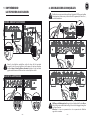 3
3
-
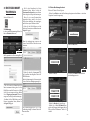 4
4
-
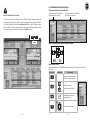 5
5
-
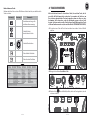 6
6
-
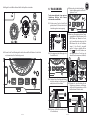 7
7
-
 8
8
-
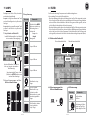 9
9
-
 10
10
Hercules DJ Console RMX2 Premium TR Bedienungsanleitung
- Typ
- Bedienungsanleitung
- Dieses Handbuch eignet sich auch für
Verwandte Artikel
Andere Dokumente
-
Pioneer DJ Equipment DDJ-T1 Benutzerhandbuch
-
Reloop Jockey III Master edition Benutzerhandbuch
-
Reloop Jockey 3 Remix Benutzerhandbuch
-
Novation Twitch Benutzerhandbuch
-
Numark Total Control Schnellstartanleitung
-
Numark Total Control Schnellstartanleitung
-
Reloop digital jockey dj mixer 2 kanalen Bedienungsanleitung
-
Reloop IQ2 MIDI Benutzerhandbuch